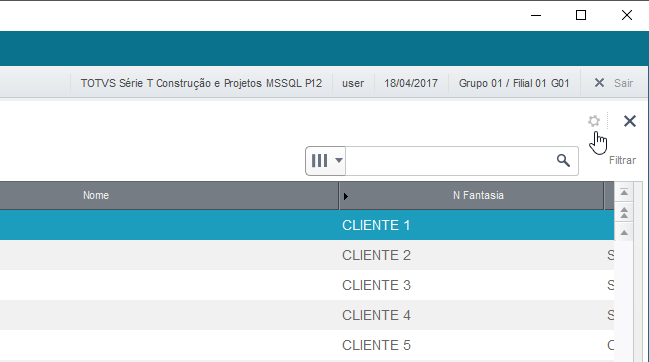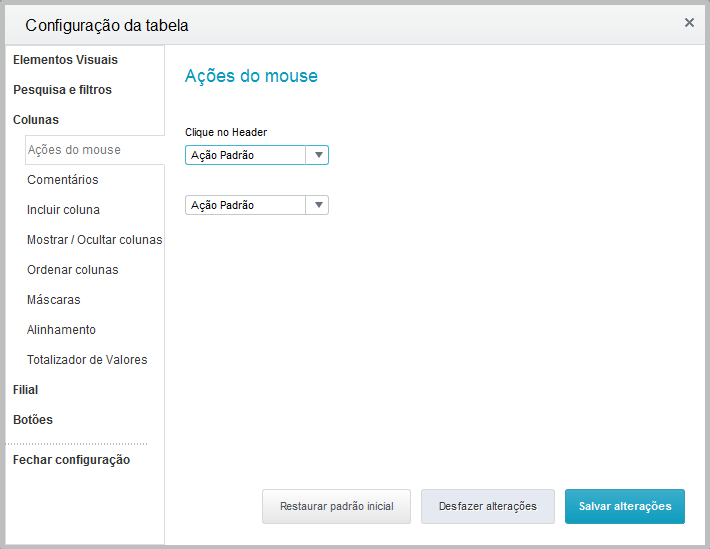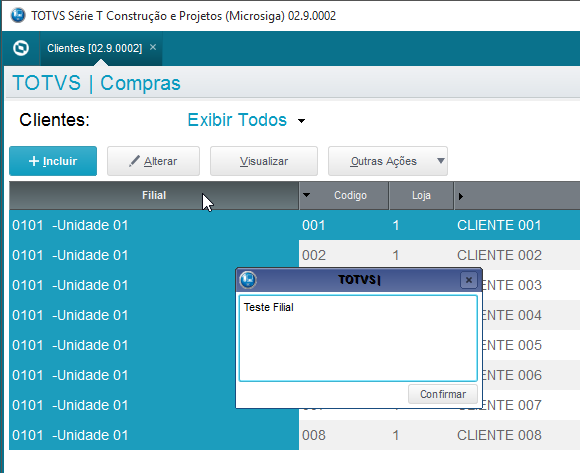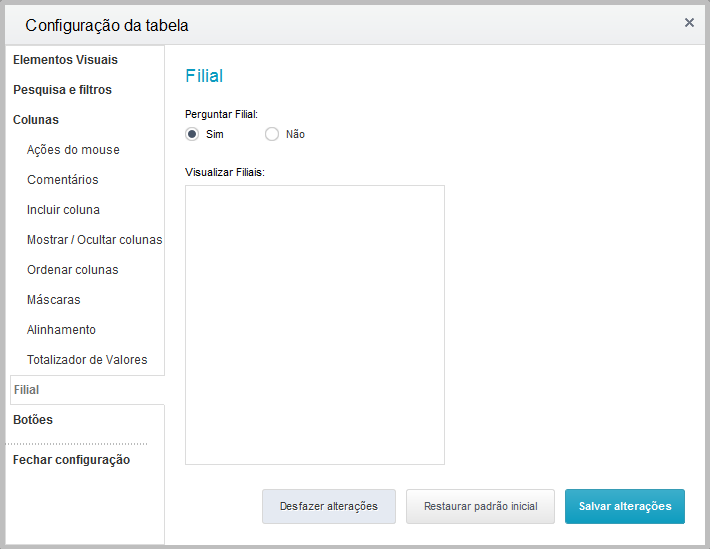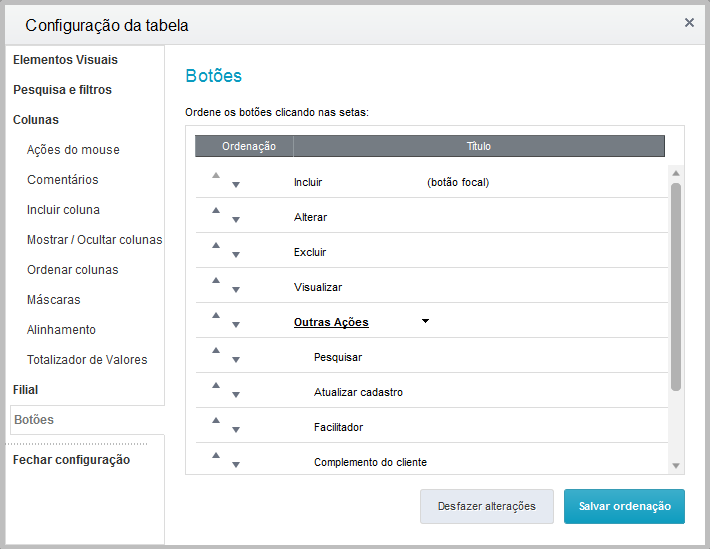Histórico da Página
...
Produto: | Microsiga Protheus |
Versões: | 11 e 12 |
Passo a passo: | O browse das rotinas possui um recurso que permite configurar algumas funcionalidades, através do botão Configurar.
Seguem abaixo as principais funcionalidades desta opção: Elementos Visuais: permite alterar o tema do browse (cores, tamanho de fontes, altura da linha, etc). Há também a possibilidade de criar seu próprio tema. Após clicar em Aplicar tema selecionado, o novo tema já entra em vigor e fica salvo para este browse deste usuário. Pesquisa e filtros: permite configurar se o campo de pesquisa e o botão de filtrar estarão visíveis, quais índices de pesquisas serão exibidos na Pesquisa, e se ao entrar no browse já será solicitado um filtro através de uma janela aberta automaticamente ao acessar a rotina. * Colunas > Ações do mouse: permite configurar se, ao clicar no cabeçalho da coluna, se ocorrerá uma ação (ordenar, por exemplo) ou não.CON_05 * Colunas > Comentários: define um comentário a ser exibido ao clicar no cabeçalho da coluna.CON_06 * Colunas > Incluir coluna: permite incluir uma coluna com informações de um campo de outra tabela. *******CON_08
* Colunas > Mostrar/Ocultar colunas: permite ocultar colunas no browse. Para ocultar colunas, clique sobre o título da coluna do lado esquerdo e ckique clique na setinha para transferir para o lado direito, então clique em Salvar alterações.CON_09 * Colunas > Ordenar colunas: permite alterar a ordem de exibição das colunas no browse. Para alterar, vá clicando nas setinhas para cima e para baixo ao lado do título de cada coluna, até definir a ordem desejada, e então clique em Salvar ordenação.CON_10 * Colunas > Máscaras: permite alterar a máscara de exibição de um campo no browse. Por exemplo, se você quiser que o nome da filial apareça com todas as letras em maiúsculo no browse, insira a expressão @! no campo Filial na configuração de máscara.CON_11 * Colunas > Alinhamento: permite definir em qual lado será exibido o texto do campo.CON_12 * Colunas > Totalizador de valor: permite exibir uma contagem totalizadora de algum valor.CON_13 * Filial: permite configurar se será exibida a janela questionando a filial que o usuário quer utilizar para inserir o registro, quando ele tem acesso a mais de uma filial.CON_14 * Botões: permite alterar a ordem que os botões são exibidos no browse, e quais deles aparecerão direto no browse e quais ficarão dentro do botão ** Outras Ações. A alteração da ordem deve ser feita através das setas para cima e para baixo ao lado do título de cada coluna.CON_15 |